
时间:2020-08-22 02:05:36 来源:www.win10xitong.com 作者:win10
我们在使用win10系统的时候,不少用户都遇到了win10 错误代码 0x80070035,估计还会有更多的网友以后也会遇到win10 错误代码 0x80070035的问题,所以今天我们先来分析分析,那能不能解决呢?肯定时可以解决win10 错误代码 0x80070035的问题,其实可以来看看小编是怎么处理的:1、打开命令提示符——管理员身份执行:2、重启完之后会发现出新问题了,而且网络里也看不见自己电脑,不要慌,找到控制面板->程序->启用或关闭Windows功能->找到 smb 1.x 。勾选确认就轻而易举的处理好了。下边就是详细的win10 错误代码 0x80070035的完全处理技巧。
解决方法:
1、打开命令提示符——管理员身份执行:
sc.exe config lanmanworkstation depend= bowser/mrxsmb10/nsi 回车。
sc.exe config mrxsmb20 start= disabled 回车,然后重启电脑。
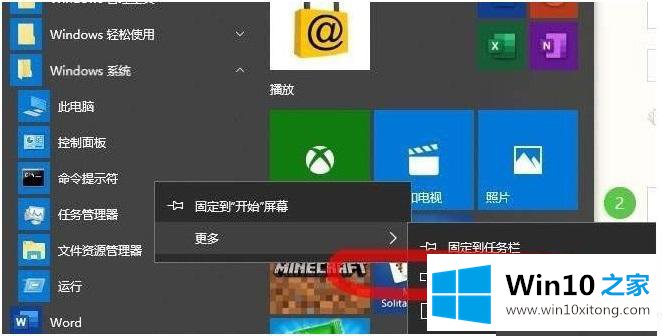
2、重启完之后会发现出新问题了,而且网络里也看不见自己电脑,不要慌,找到控制面板->程序->启用或关闭Windows功能->找到 smb 1.x 。勾选确认。
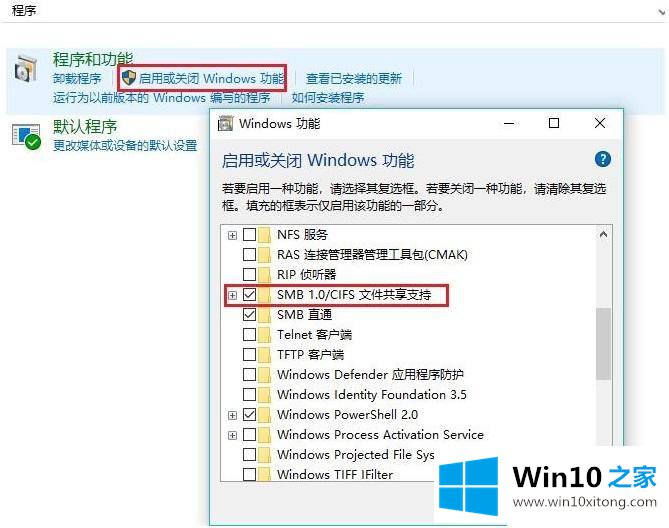
3、win+R打开运行,输入services.msc 回车,找到function discovery resource publication服务设为自动开启。然后重启,所以都搞定了。
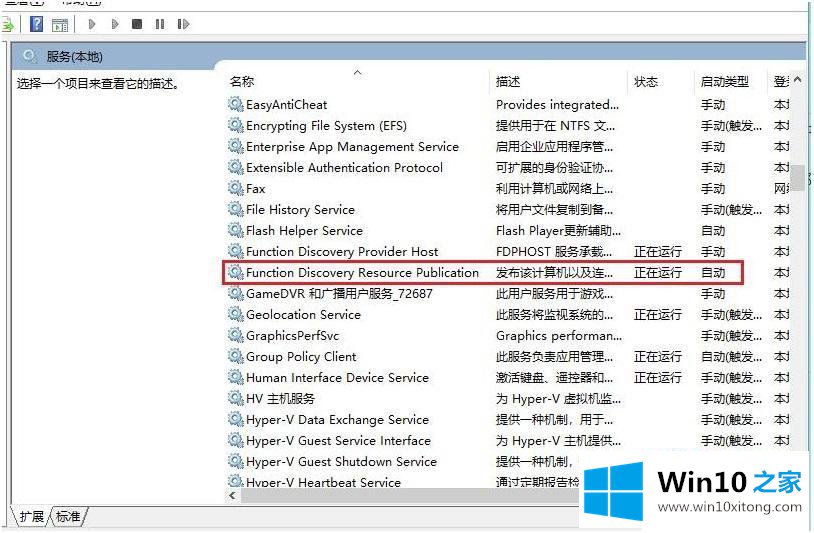
以上就是win10系统网络错误代码0x80070035的解决方法,要是有遇到跟小编一样的情况,可以按上面的方法来解决问题。
回顾一下上面文章的内容,主要是非常详细的说了win10 错误代码 0x80070035的完全处理技巧,谢谢各位对本站的支持。